一、 查看主机上网网卡网络配置信息
1. 查看本机所用网卡名称(适用于win10系统)
操作步骤:开始-控制面板-网络和共享中心-更改适配器设置
我是用的WiFi连接网络,网卡是Marvel.....Controller(如上图),不同的电脑型号网卡应该都不一样,你稍微记住一下,有助于下面步骤。
2. 查看本机IP地址、子网掩码、默认网关、DNS
操作步骤:
1) 进入Windows命令行(快捷键win + R)
2) 输入cmd,回车
3) 输入ipconfig
4) 查看你的电脑所在用的网卡IP地址信息

我电脑使用的是WiFi上网,所以看“无线局域网适配器 WLAN”:
IP地址:192.168.0.103
子网掩码:255.255.255.0
默认网关:192.168.0.1
DNS服务器:202.96.128.86(首选地址) 202.96.134.33(备用地址)
需要注意的地方:这四个值一定要记住,后面进行Linux网络配置需要用到。
二、 查看虚拟机VMware上Linux系统网络设置
确认你的虚拟机网络适配器是否为桥接方式
三、 配置Linux网络设置
1. 修改网络配置文件(直接编辑配置文件方式)
操作步骤:
1) 启动Linux系统
2) 输入vi /etc/sysconfig/network-scripts/ifcfg-eth0(最后一个为数字0)
3) 按下i或者insert键,修改该配置文件,如下图:
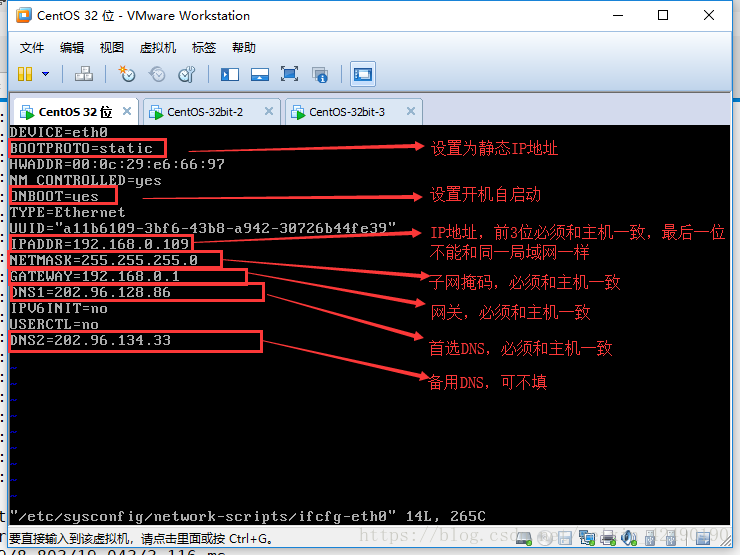
特别注意BOOTPROTO参数需要设置为static,其值代表将本系统IP设置为静态IP地址,也就是IP地址配置以后是固定的,设置为其他值none或dhcp(动态),xshell连接IPADDR所设置的IP是连接不上的,因为IP地址不是固定不变的,所以一定要设置为static。另外除了IP地址(IPADDR)最后一位和主机不一样,其他三项子网掩码(NETMASK)、网关(GATEWAY)、DNS必须和主机保持一致。
4) 按esc键退出编辑模式,然后按英文冒号:并接着输入小写字母wq
四、 将Linux网络服务重新启动,使得配置生效
1. 输入service network restart命令即可

出现4个ok即为网络配置成功,接下来ping www.baidu.com测试一下是否能连接外网,以及打开xshell连接你最爱的Linux系统测试一下是否成功。
五、 远程连接工具连接Linux:以xshell为例,其他的工具差不多
- 打开Xshell软件:

- 新建会话

- 连接成功啦!

亲测可用哦








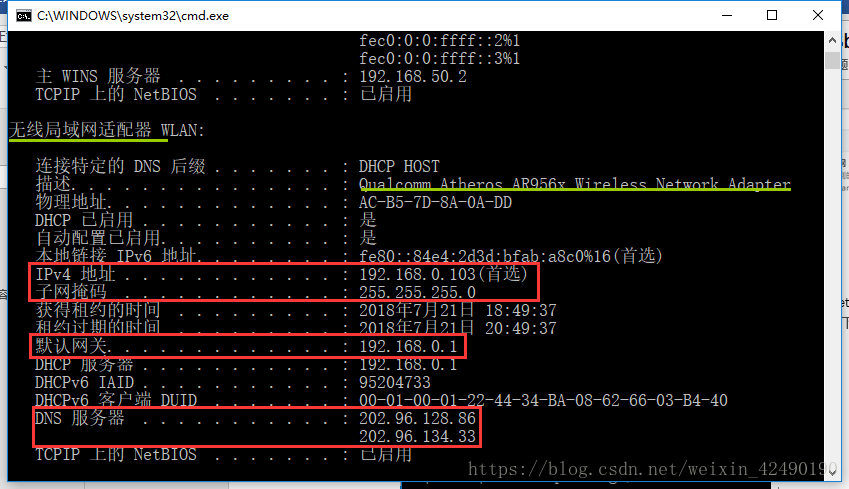
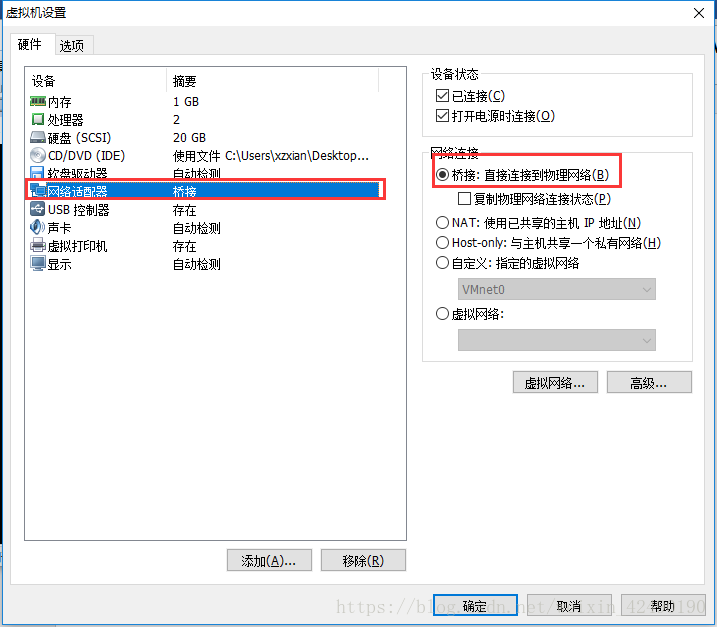














 1494
1494











 被折叠的 条评论
为什么被折叠?
被折叠的 条评论
为什么被折叠?








